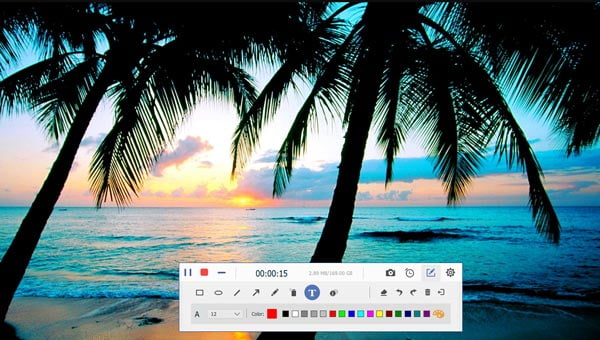Ekran Yakalama, bilgisayarınızda görebileceğiniz videoları yakalamak için tasarlanmıştır. Kendi video eğitiminizi ve sunumlarınızı yapabilir, Skype video görüşmelerini, oyunlarını veya video akışı dahil olmak üzere çevrimiçi videoları kaydedebilirsiniz. Screen Capture ile daha önce yapamadığınız birçok şeyi yapabilirsiniz. İnternetten video indirmek mümkün olmadığından, Ekran Yakalama en sevdiğiniz videoları ve filmleri kaydetmeniz için en iyi alternatif haline gelir.
Yapmanız gereken ilk şey, bu Ekran Yakalama özelliğini Windows bilgisayarınıza indirmektir. Kurduktan sonra, çift tıklama ile çalıştırabilirsiniz.
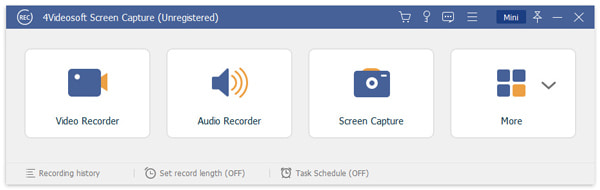
Masaüstü ekranını yakalayacağınız veya çevrimiçi videolar kaydedeceğiniz zaman, kayıt alanını ve sesi iyi ayarlamalısınız. Dikkat etmeniz gereken bazı durumlar var:
a. YouTube videolarını veya diğer çevrimiçi videoları kaydedecekseniz, tam ekran modunda kayıt yapmak veya kayıt alanını kendiniz seçmek istediğinizden emin olmalısınız. Tam ekran videolar için videonuzun yüksek çözünürlüğünü seçmeniz gerekir, aksi takdirde kaydedilen video gereksinimlerinizi karşılamayabilir. Aynı zamanda, etrafınızdaki dış ses, çekilen videonun kalitesini azaltacağından mikrofonu kapatmalısınız.
b. Yalnızca mikrofon sesine ihtiyacınız varsa, sistem sesini bir tıklamayla kapatmanız gerekir. Örneğin, bir video kılavuzu hazırlayacaksanız, sunumunuzun adımlarını açıklamanız gerekir. Burada, sistem sesine ihtiyacınız yoktur. Bilgisayarınızdaki herhangi bir ses, tüm bu temsil süreci boyunca insanları rahatsız eder.
c. Skype video görüşmeleri ve diğer benzeri koşullar için kullanılabilir. Bu şartlar altında, hem sistem sesini hem de mikrofonu açık tutmalısınız. Niye ya? Çünkü tüm sohbet kaydını arkadaşınızla birlikte yakalamak istiyorsanız, hem sesinizin hem de arkadaşınızın sesinin duyulduğundan ve yakalandığından emin olmalısınız.
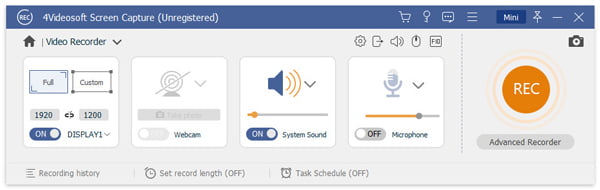
d. Birden fazla ses / mikrofon kaynağınız varsa, kaydetmek istediğiniz kaynağa geçmek için Sistem Sesi / Mikrofonu simgesinin yanındaki açılır simgeye tıklayabilirsiniz. Ses / mikrofon kaynağını değiştirdikten sonra, kaydetmeden önce sesi kontrol edebilirsiniz.
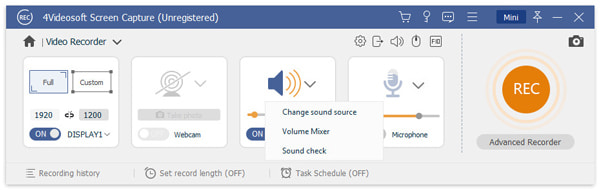
e. Ayrıca, farklı cihazlardan ve uygulamalardan ses seviyesini ayrı ayrı ayarlamanıza yardımcı olacak bir Ses Mikseri de sunuyoruz. Hatta ihtiyacınıza göre mikrofon sesini geliştirebilir veya mikrofon sesini azaltabilirsiniz.
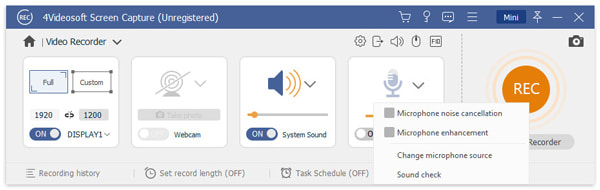
Yakalamayı başlatmak / durdurmak için F10, yakalamayı duraklatmak / sürdürmek için F9, ekran görüntüsü almak için F8 kullanabileceğiniz bazı varsayılan kısayol tuşları vardır. Bu kısayol tuşları, kendi ihtiyacınıza göre değiştirilebilir ve tam ekran modunda kullanımları popülerdir.